1. Ini adalah tampilan halaman Ms. Word
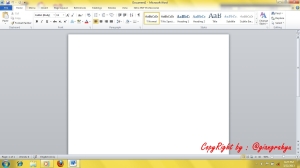
2. Pertama pilih dan klik “Instal”
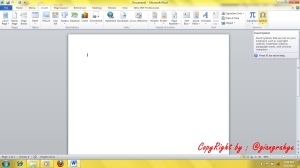
3. Pilih “Simbol” dan pilih “Simbol lainnya” untuk melihat tampilan atau gambar simbol lainnya
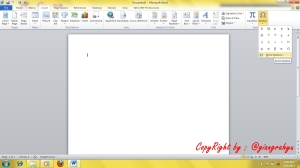
4. Kemudian akan muncul halaman “symbol” dan pilih salah satu icon simbol yang anda inginkan

5. Pilih salah satu simbol ikon yang Anda inginkan, misalnya seperti yang saya pilih ikon simbol panah di sebelah kanan

6. Setelah memilih simbol icon, kemudian klik “insert” pada halaman jendela simbol

7. Setelah mengklik “terapkan” dan kemudian klik “tutup” pada halaman jendela tanda

8. Setelah itu akan muncul simbol panah kanan pada lembar kerja Ms.Word, jika ingin mengubah ukuran simbol panah, klik kursor dan blok simbol panah tersebut.
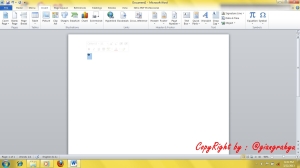
9. Kemudian klik “Beranda”
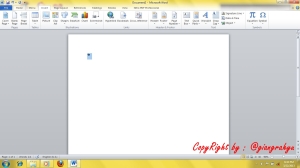
10. Kemudian pilih dan klik “ukuran font”
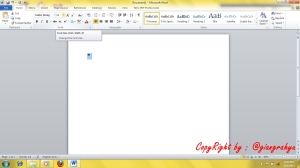
11. Kemudian pilih ukuran font khusus Anda
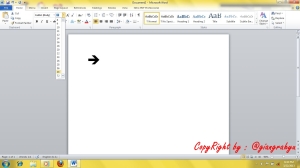
12. Maka ukuran simbol panah akan lebih besar
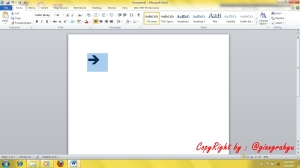
Langkah-langkah membuat logo sudah selesai silahkan dicoba
